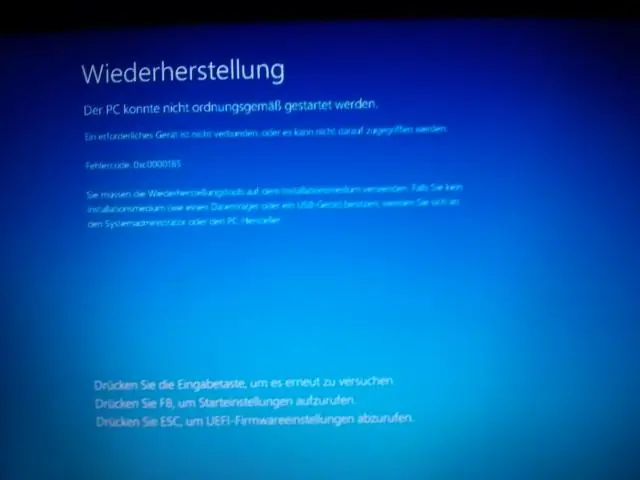
Përmbajtje:
- Autor John Day [email protected].
- Public 2024-01-30 12:35.
- E modifikuara e fundit 2025-01-23 15:10.
Kohët e fundit kam marrë një Powerbook të gjeneratës së fundit, laptopin tim të parë. Edhe pse i kopjoj të dhënat e mia, nuk do t'i vidhja. Ose, nëse vidhet, do të doja të isha në gjendje ta ktheja atë. Pasi kërkova në internet për një zgjidhje falas, gjeta LoJack për Laptopë. Duket se do të funksionojë, por ju duhet të paguani një pajtim. Unë nuk dua të paguaj para për të pasur një shans 3 në 4 (direkt nga faqja e internetit) për të marrë laptopin tim përsëri nëse ai është vjedhur! Kështu që unë rrokullisja timen duke përdorur python dhe një server ftp. Programi fillon të funksionojë në sfond sa herë që regjistroheni dhe çdo dy minuta kontrollon me një server ftp për të parë nëse e kam shënuar si të vjedhur. Nëse e kam, ai merr një pamje të ekranit dhe e ngarkon me adresën IP aktuale dhe një etiketë kohore në server, dhe vazhdon ta bëjë atë çdo dy minuta derisa ta ndaloj. Ndërsa nuk do të bëjë fshirjen e të dhënave në distancë, mundet shumë lehtë - thjesht nuk doja të rrezikoja t'i shkaktoja aksidentalisht gjatë testimit.
Hapi 1: Kërkesat
Për të bërë kopjen tuaj të shkrimit, do t'ju duhet sa më poshtë: 1. Një kompjuter mollë që ekzekuton një version mjaft të fundit të OS X2. Mjetet e zhvilluesit të Apple - këto janë të nevojshme për të përpiluar skriptin në një aplikacion që mund të fillojë të funksionojë sa herë që të regjistroheni. Vetëm paketa e zhvillimit Mac është e mirë. Jini të paralajmëruar, ky është një shkarkim mjaft i madh, por definitivisht ia vlen nëse jeni të interesuar të kodoni ndonjë gjë në një Mac ndonjëherë. 3. Një ID Apple - ju lejon të regjistroheni dhe shkarkoni mjetet e zhvilluesit më lart. 4. Python - vjen para -instaluar me kompjuterin 5. Qasja në një server FTP - nuk duhet të jetë e juaja, por ju keni nevojë për emrin e përdoruesit, fjalëkalimin dhe adresën e një serveri me qasje ftp. 6. Një skedar teksti bosh i quajtur 'yes.rtf' - mbajeni këtë diku në kompjuterin tuaj por mos e ngarkoni ende në server
Hapi 2: Marrja e Shkrimit
Ju nuk do të keni nevojë të krijoni vetë skriptin, por do t'ju duhet të redaktoni atë të bashkangjitur. Lart në krye ku ka variablat: serveraddress username passwordpath_to_screenshotstime_between_screenshots plotësoni informacionin tuaj dhe kohën e dëshiruar në sekonda (edhe pse unë do ta lija vetëm në dy minuta). Kjo është ajo që programi përdor për të hyrë në serverin tuaj FTP dhe për të kontrolluar nëse doni të ngarkoni ndonjë fotografi, dhe nëse po, për të ngarkuar pamjet e ekranit.
Hapi 3: Krijimi i aplikacionit
Pasi të keni mbaruar së redaktuari shkrimin python ruajeni dhe më pas mbyllni kodin xc. Në desktopin tuaj, klikoni me të djathtën ose kontrolloni skriptin (ScreenshotTaker.py) dhe nën "Open With>" zgjidhni "Build Applet". Një aplikacion i quajtur ScreenshotTaker duhet të shfaqet në dy sekondat e ardhshme në desktopin tuaj. Ky është aplikacioni i fundit që do të kemi të lançuar gjatë fillimit.
Hapi 4: Drejtimi automatik i Programit
Në rregull, kështu që në këtë pikë duhet të keni një aplikacion ScreenshotTaker, si dhe një skedar ScreenshotTaker.py në desktopin tuaj. Nëse dëshironi të fshini skedarin ScreenshotTaker.py, nuk do të jetë problem nëse nuk ndryshon serveri juaj FTP. Për të ekzekutuar skriptin sa herë që identifikoheni: 1. Hapni preferencat e sistemit, nën logon e mollës në këndin e sipërm të majtë të ekranit tuaj2. Klikoni në Llogaritë3. Zhvendosni ScreenshotTaker diku nuk do të jetë aq e lehtë për tu gjetur - si dosja juaj e shërbimeve (/Aplikimet/Shërbimet) 3. Klikoni në skedën Hyrje të artikujve dhe tërhiqeni ScreenshotTaker (aplikacioni) në listë4. Sigurohuni që të kontrolloni kutinë duke e bërë të fshehurBam, mbaruat. Sa herë që dëshironi të filloni të bëni fotografi të ekranit të laptopit tuaj, tërhiqeni atë skedarin 'yes.rtf' në server. Sigurohuni që nuk ka një të tillë atje nëse nuk doni të bëni fotografi të ekranit. Pasi skedari i tekstit 'yes.rtf' të zvarritet në drejtorinë kryesore të ftp tuaj (/) pamjet e ekranit do të merren çdo dy minuta dhe do të emërohen kështu: IP Adresa_Viti_Month_Day_Hour_Minute.jpgPër të ndaluar marrjen e pamjeve të ekranit, fshini skedarin 'po.rtf' nga ftp juaj. drejtori
Recommended:
Vendosni Raspberry Pi 4 përmes laptopit/kompjuterit tuaj duke përdorur kabllo Ethernet (Pa monitor, pa Wi-Fi): 8 hapa

Vendosni Raspberry Pi 4 përmes laptopit/kompjuterit duke përdorur kabllo Ethernet (Pa monitor, pa Wi-Fi): Në këtë do të punojmë me Raspberry Pi 4 Model-B me 1 GB RAM për konfigurimin. Raspberry-Pi është një kompjuter me një bord të vetëm që përdoret për qëllime edukative dhe projekte DIY me një kosto të përballueshme, kërkon një furnizim me energji elektrike prej 5V 3A. Sistemet Operative si
Si të merrni 18650 qeliza nga bateritë e vdekura të laptopit !: 7 hapa (me fotografi)

Si të merrni 18650 qeliza nga bateritë e vdekura të laptopit !: Kur bëhet fjalë për ndërtimin e projekteve ne në përgjithësi përdorim një furnizim me energji për prototipizim, por nëse është një projekt portativ atëherë kemi nevojë për një burim energjie si 18650 qeliza lion-jon, por këto qeliza janë ndonjëherë e shtrenjtë ose shumica e shitësve nuk shesin
5 $ Banka e energjisë diellore nga bateria e ricikluar e laptopit: 5 hapa (me fotografi)

5 dollarë energji diellore nga bateria e ricikluar e laptopit: Siç e dini disa nga ju se kolegji im kishte një ekspozitë shkencore, ai ishte gjithashtu një konkurs i shfaqjes së projekteve që shkonte për Juniors. Miku im ishte i interesuar të merrte pjesë në këtë, ata më pyetën se çfarë të bëja, unë u sugjerova atyre këtë projekt dhe
Rimëkëmbja e hard disku nga një ndalesë e plotë: 3 hapa

Rimëkëmbja e hard disku nga një pikë e plotë: Vetëm hapat e ndërmarrë për të rikuperuar një hard disk (Maxtor në këtë rast) nga 0 rpm dhe pa zbulim bios, në 7200 rpm në disa hapa të thjeshtë
Bëni lëkurën tuaj të laptopit/laptopit: 8 hapa (me fotografi)

Bëni lëkurën tuaj të laptopit/laptopit: Një lëkurë laptopi plotësisht e individualizuar dhe unike me mundësi të pakufishme
